התחבר מרחוק ל- Chromebook מ- Windows 10

מתן תמיכה טכנית מרחוק ל- Chromebook הוא קל באמצעות אפליקציית Chrome Desktop Desktop.
מחשבי Chromebook יוצרים מחשבים ניידים מעולים עבור הפחות שלךבני משפחה וחברים בעלי ידע טכני. מלבד כניסה לחשבון Google שלך, כמעט ואין תצורה מעורבת. עם זאת, עדיין יתכן תרחיש שבו סבתא או בן דודך או אחיין יש שאלה לגבי משהו שהם רואים ב- Chromebook שלהם. במקרים אלה, מעט סיוע בשולחן עבודה מרוחק יכול לעבור דרך ארוכה.
במחשבי Windows, macOS או Linux טיפוסיים,בדרך כלל אנו ממליצים על שולחן העבודה המרוחק של חלונות, לקוח VNC או משהו כמו Join.me. אבל עם Chromebook, אתה מוגבל למה שאתה יכול להתקין דרך חנות האינטרנט של Chrome. כאן נכנסת יישום שולחן העבודה המרוחק של Chrome. אפליקציית Chrome Remote Desktop מפותחת על ידי Google והיא פועלת בצורה חלקה עם חשבון Google שלך כדי לאפשר צפייה ושלט רחוק של Chromebook מכל מחשב שיכול להריץ את דפדפן Chrome. לצורך הדרכה זו אנו נשתמש במחשב Windows 10 כדי לשלוט ב- Chromebook דרך האינטרנט.
אתה יכול גם לעשות זאת מטלפון ה- iPhone או Android שלך. עיין במדריכי הלימוד שלנו: כיצד להשתמש בשולחן עבודה מרוחק של Chrome עבור אנדרואיד וכיצד להשתמש באפליקציית שולחן העבודה המרוחק של Google Chrome ב- iOS
הגדרת Chromebook לסיוע מרחוק
נתחיל בשלבי ההתקנה של ה- Chromebook. ראשית, וודא שאתה מחובר ל- Google Chrome ב- Chromebook. לאחר מכן, בצע את הצעדים הבאים:
- הוסף ו / או הפעל את יישום שולחן העבודה המרוחק של Chrome מחנות האינטרנט של Chrome. אתה יכול למצוא אותו על ידי חיפוש "שולחן עבודה מרוחק של Chrome" או לחיצה על הקישור בשלב זה.

- בקטע סיוע מרחוק, לחץ על להתחיל ואז לחץ שתף.

- קוד גישה יופיע וה- Chromebook שלך יתחיל לחכות לחיבור.

- בצע את השלבים לגישה אל Chromebook ממחשב Windows 10 להלן.
- כאשר מחשב Windows 10 מנסה להתחבר, תקבל אישור. אשר שזו החשבון שאליו ציפית להתחבר ולחץ שתף.

גישה ל- Chromebook ממחשב Windows 10
לאחר השלמת הצעדים או ה- Chromebook, בצע את הצעדים הבאים במחשב Windows שלך:
- מדפדפן Chrome שלך, הוסף ו / או הפעל את אפליקציית שולחן העבודה המרוחק של Chrome מחנות האינטרנט של Chrome.
- בקטע סיוע מרחוק, לחץ על להתחיל ואז לחץ גישה.

- הזן את קוד הגישה המוצג במחשב האחר.

- כעת אתה שולט ב- Chromebook. אתה יכול אפילו לגשת למדף בתחתית ה- Chromebook, מה שאומר שתוכל לגשת למערכת הקבצים ולהוסיף או להסיר יישומים.

- לסיום הפגישה, לחץ על תפסיק בפינה השמאלית התחתונה.
סיכום
שליטה על מכשיר Chromebook מרחוק ממחשב Windows 10 - או מכל מחשב עם דפדפן כרום - זה די פשוט. אם אתה מאמן אותם באמצעות קבלת קוד הגישה, אתה יכול לקחת אותו משם.
ייתכן שתבחין כי לאחר התקנת אפליקציית שולחן העבודה המרוחק של Chrome תחילה תתבקש למסור הרשאות לאפליקציה.
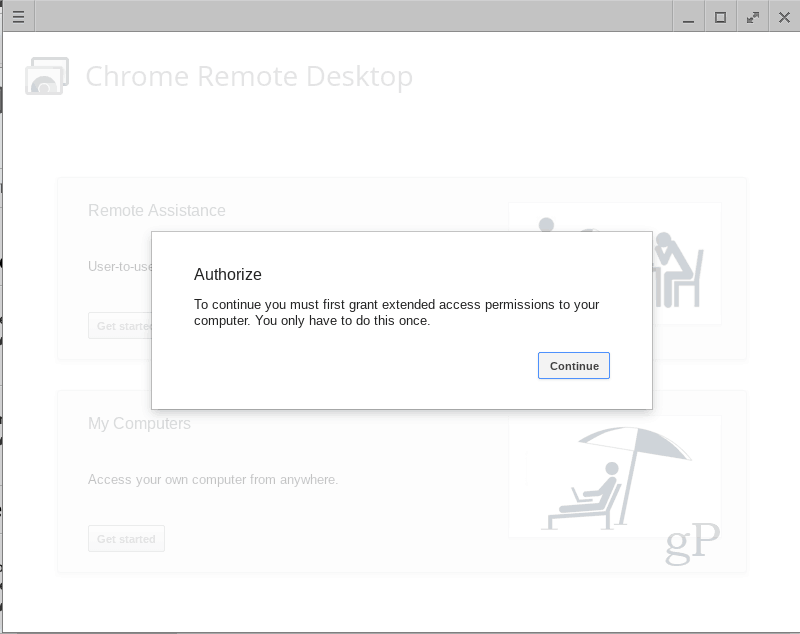
זה נורמלי, ואין סיבה שלא לעשות זאת, מה גם שאפליקציה זו פותחה על ידי גוגל. ואם אתה שולל את ההרשאות, זה לא יעבוד.
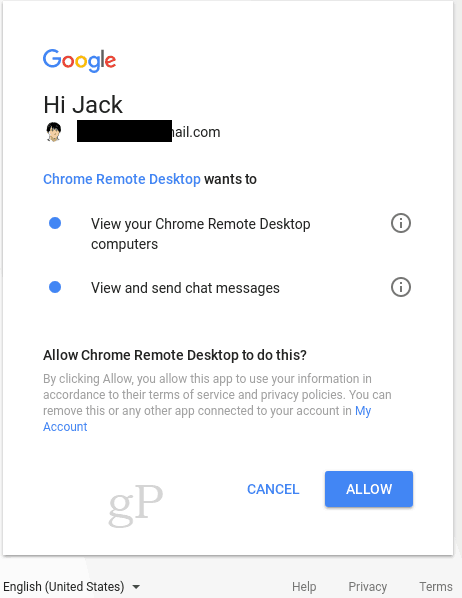
האם השתמשת באפליקציית שולחן העבודה המרוחק של Chrome? תן לנו לדעת איך זה הלך בתגובות.
![הפעל מרחוק שולחן עבודה מרוחק XP או שרת 2003 [כיצד לבצע]](/images/xp/remotely-enable-remote-desktop-xp-or-server-2003-how-to.png)









השאר תגובה